Как добавить дополнительные поля в регистрационную форму WooCommerce
Опубликовано: 2022-04-06Устали отправлять пользователям по электронной почте дополнительную информацию, когда они впервые регистрируются на вашем сайте? Добавьте настраиваемые поля в регистрационную форму WooCommerce.
Добавление дополнительных полей в регистрационную форму WooCommerce по умолчанию избавляет вас от необходимости собирать дополнительную информацию от ваших пользователей позже или после того, как они отправят свою регистрационную форму. В основном это связано с тем, что поля имени пользователя, электронной почты и пароля WooCommerce не позволяют собрать много информации о вашем пользователе.
Отличный способ сделать это — использовать плагин WooCommerce для создания и управления дополнительными полями в ваших регистрационных формах. В этой статье мы покажем вам, как создать настраиваемую регистрационную форму с добавленными в нее дополнительными полями, используя надежный плагин для управления профилями пользователей и ограничения контента: ProfilePress.
Почему важно добавлять дополнительные поля в WooCommerce?
WordPress и WooCommerce по умолчанию не позволяют вам собирать много информации от пользователей, когда они впервые регистрируются на вашем сайте.
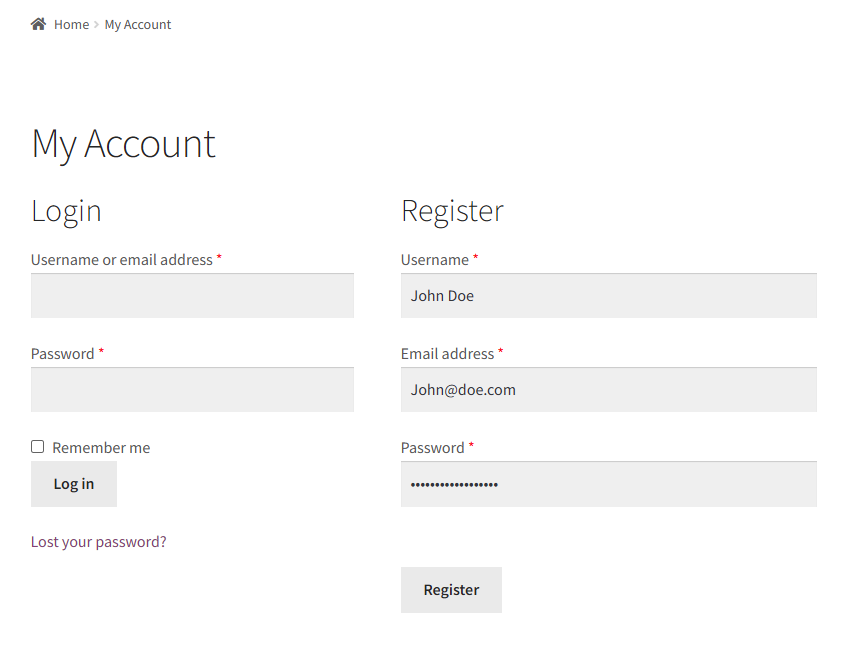
Все, что они могут ввести, это свое имя пользователя, адрес электронной почты и установить пароль для последующего входа в свою учетную запись. Это не только выглядит просто, но и собирает только основную информацию о пользователе, которой иногда недостаточно.
Этих полей недостаточно для сбора важных данных, таких как номер телефона, род занятий, название компании, пол или для сбора информации о том, откуда они узнали о вашем бренде.
Вся эта информация полезна для понимания вашей аудитории. Вы можете использовать его для создания успешных маркетинговых кампаний и привлечения контента для вашей целевой аудитории. Например, вы можете добавить в регистрационную форму дополнительные поля с информацией о доставке и выставлении счетов (такие как их адрес и страна). Это избавляет ваших пользователей от необходимости вводить данные о доставке и выставлении счетов каждый раз, когда они оформляют заказ в вашем интернет-магазине.
Давайте рассмотрим несколько типов веб-сайтов, которым может быть полезно добавить дополнительные поля в регистрационную форму WooCommerce:
Веб-сайты членства
Веб-сайты членства отлично подходят для создания чувства общности вокруг вашего бренда. Тем не менее, вам необходимо собрать достаточно информации от ваших участников, прежде чем они зарегистрируются, чтобы лучше обслуживать их. Например, вы можете включить дополнительные поля, такие как номера телефонов, учетные записи в социальных сетях, и позволить пользователям добавить небольшую биографию о себе. Это поможет вам лучше общаться со своей аудиторией и упростить предоставление им вашего контента.
Веб-сайты онлайн-курсов
Веб-сайты онлайн-курсов также могут оказаться полезными для сбора дополнительной информации об учащихся, когда они впервые отправляют форму регистрации или подписки. Например, вы можете позволить пользователям ответить на несколько вопросов, прежде чем они отправят запрос на подписку на ваш онлайн-курс. Это дает вам лучшее представление о том, чего ваша аудитория ожидает от вас, и помогает лучше понять их потребности. В результате вы можете создавать контент, который лучше подходит для вашей целевой аудитории, и продавать больше онлайн-курсов.
Оптовые магазины
Если вы хотите продавать товары нескольким типам клиентов, подумайте о том, чтобы добавить в регистрационную форму дополнительные поля, позволяющие пользователям выбирать свой «тип клиента». Таким образом, клиенты, покупающие оптом, могут зарегистрироваться в качестве оптовых клиентов и сразу же получать специальные ценовые предложения.
Лучший способ добавить дополнительные поля в регистрационную форму WooCommerce по умолчанию
Существует множество плагинов, которые позволяют настраивать формы регистрации и входа в WooCommerce, а также отображать дополнительные поля в соответствии с вашими потребностями. Тем не менее, есть один плагин, который особенно выделяется.
ProfilePress — один из лучших вариантов для настройки внешнего вида форм входа и регистрации на вашем сайте WooCommerce.
Он предлагает вам все функциональные возможности, необходимые для создания пользовательских форм регистрации и входа в систему, каталогов участников и профилей пользователей для вашего сайта. Вы можете добавить столько дополнительных полей во все свои пользовательские формы ProfilePress, не касаясь ни единой строки кода.
Плагин ProfilePress также поставляется с отличными функциями WooCommerce, которых нет во многих других решениях. Он предлагает простой способ добавить дополнительные поля в регистрационную форму WooCommerce по умолчанию, даже для людей, которые не очень разбираются в технологиях. Это идеальное решение, если вы ищете универсальный плагин для создания и управления профилями пользователей и членством на вашем веб-сайте.
Добавление дополнительных полей в регистрационную форму WooCommerce с помощью ProfilePress
Здесь мы покажем вам, как добавить дополнительные поля в регистрационную форму WooCommerce с помощью ProfilePress.
Для этого руководства вам понадобится сайт WordPress с установленным и готовым к работе плагином WooCommerce. Вам также понадобится плагин ProfilePress, чтобы создать пользовательскую регистрационную форму и добавить в нее дополнительные поля.
Шаг №1: Установите и активируйте ProfilePress
Получите плагин ProfilePress и установите его на свой сайт WordPress. Перейдите в « Плагины » → « Добавить новый » в панели администратора WordPress и нажмите кнопку « Добавить новый ». Загрузите zip-файл и установите плагин на свой сайт WordPress.
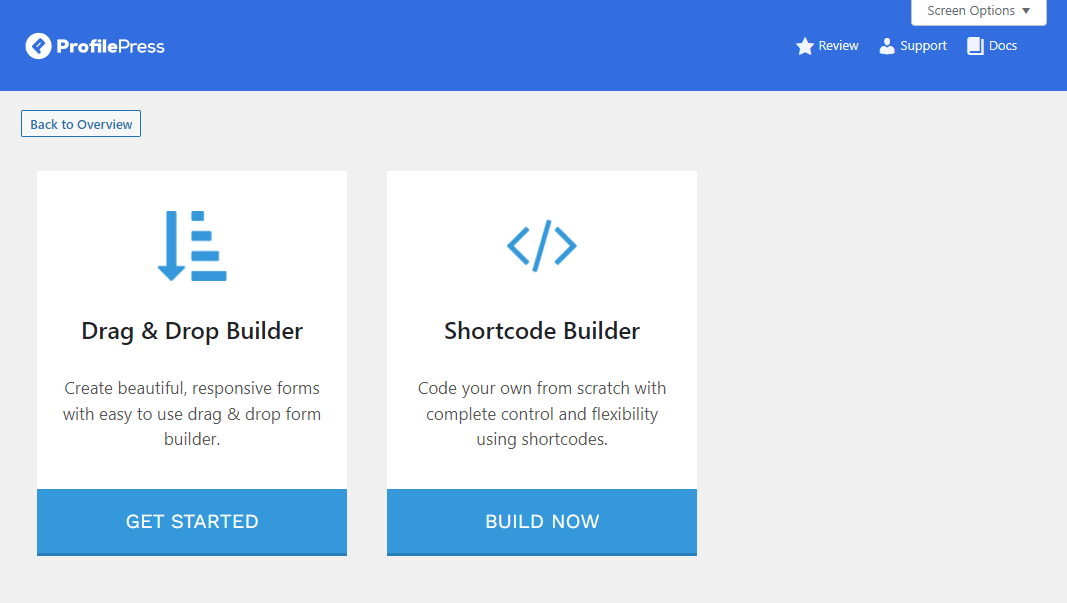
Шаг № 2: Создайте пользовательскую регистрационную форму
Установив и активировав плагин ProfilePress на вашем сайте WooCommerce, вы можете приступить к созданию пользовательской регистрационной формы, которая будет отображаться вместо формы по умолчанию. Для этого перейдите в ProfilePress → Формы и профили и нажмите кнопку « Добавить новый ».

Выберите Drag & Drop Builder и дайте название своей регистрационной форме.

Теперь выберите шаблон, чтобы начать настройку регистрационной формы. Для демонстрации мы выбрали шаблон Perfecto Pro . Нажмите кнопку « Выбрать шаблон », чтобы перейти на страницу редактирования формы .
Шаг № 3: Добавьте дополнительные поля
Здесь вы можете перетаскивать поля, используя метаполя как стандартных полей , так и настраиваемых полей .

Вы можете добавить столько полей, сколько хотите, и настроить поля, используя значок настроек, когда вы наводите указатель мыши на поле.
Например, вы можете позволить пользователям добавлять свои платежные данные и информацию о доставке при регистрации, чтобы они могли быстро оформить заказ позже. Вы можете импортировать поля WooCommerce для использования в качестве настраиваемых полей в ProfilePress.
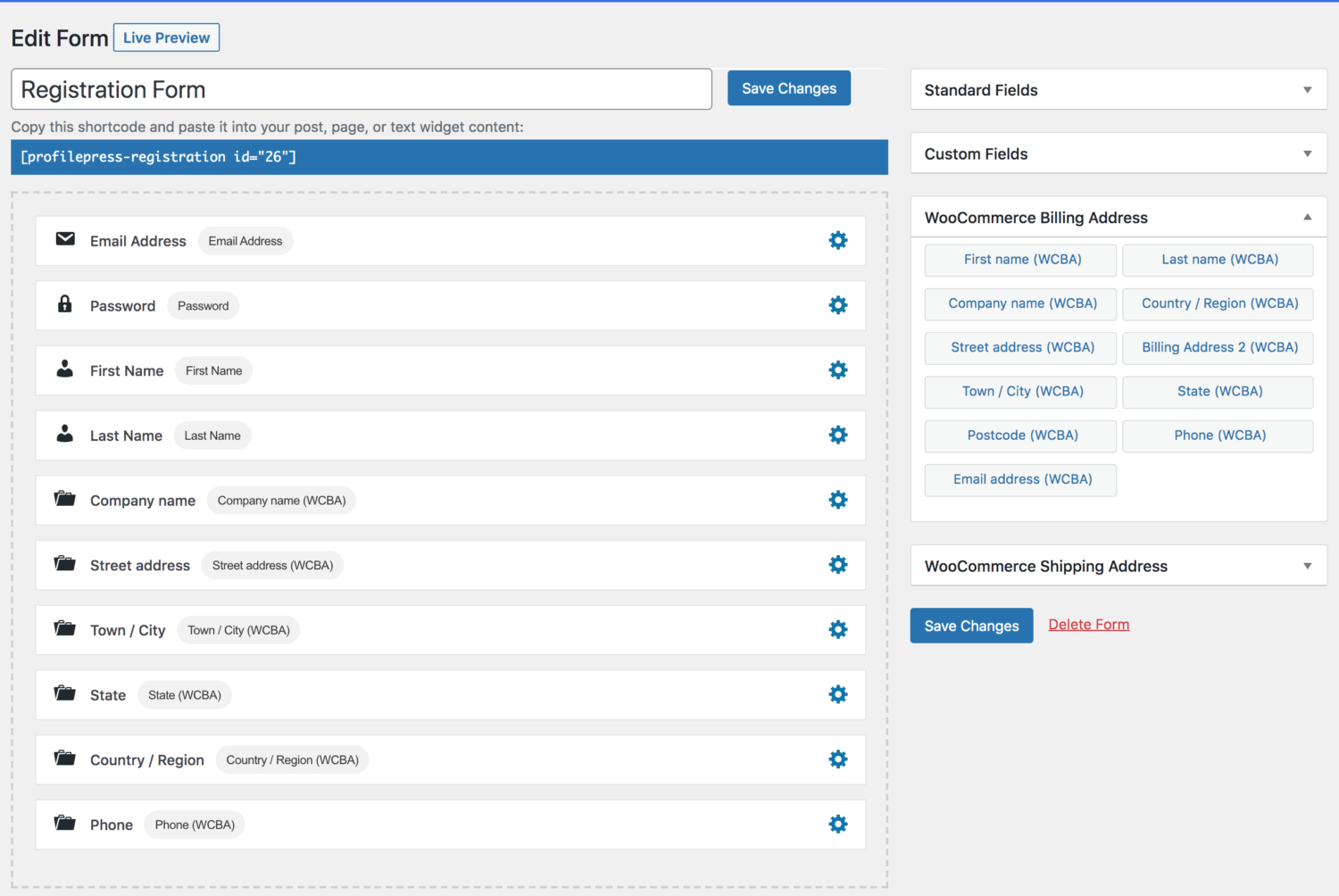
Вы также можете установить флажок « Обязательно » в разделе « Настройки » для любого поля, чтобы все пользователи, которые зарегистрировались у вас, заранее вводили свою информацию.

Вы также можете дополнительно настроить внешний вид своей формы, используя мета-окно « Настройки формы ». Он позволяет настраивать типографику кнопок и устанавливать собственные цвета для всего. Когда вы будете готовы, не забудьте нажать кнопку « Сохранить изменения », чтобы продолжить.
Шаг № 4: Замените регистрационную форму WooCommerce по умолчанию
Скопируйте шорткод для только что созданной регистрационной формы ProfilePress. Теперь перейдите на страницу регистрации по умолчанию и вставьте шорткод.
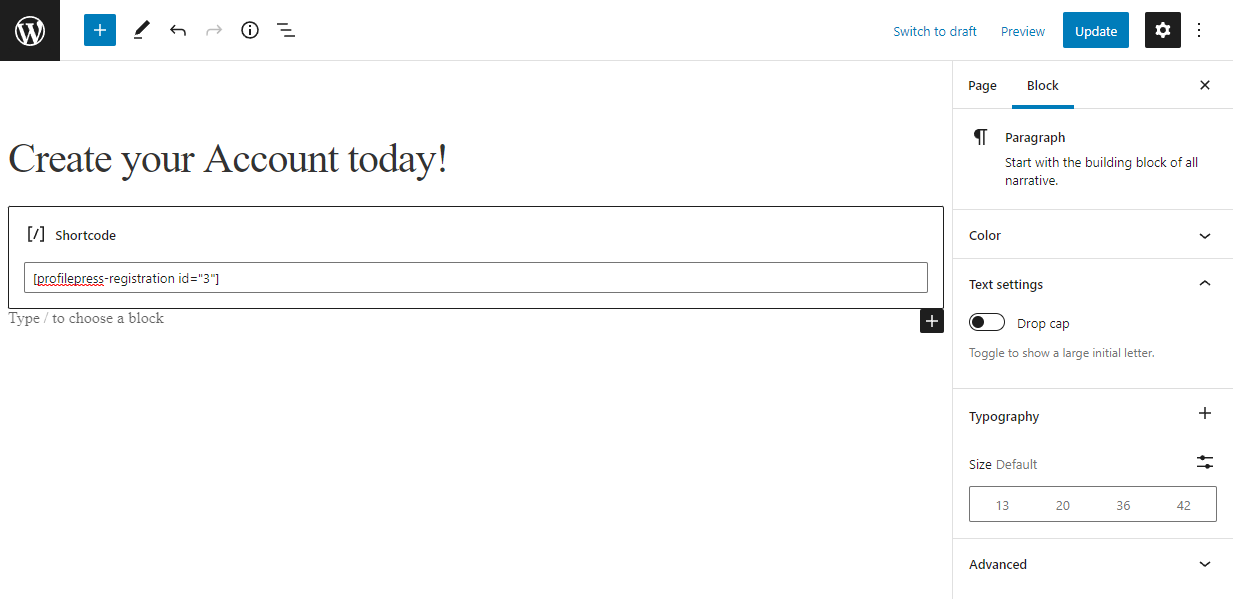
Нажмите кнопку « Обновить », чтобы продолжить.
Перейдите в ProfilePress > Настройки > WooCommerce . Вы должны увидеть опцию под названием «Форма регистрации моей учетной записи» . В раскрывающемся меню выберите новую регистрационную форму , которую вы только что создали, и сохраните настройку.
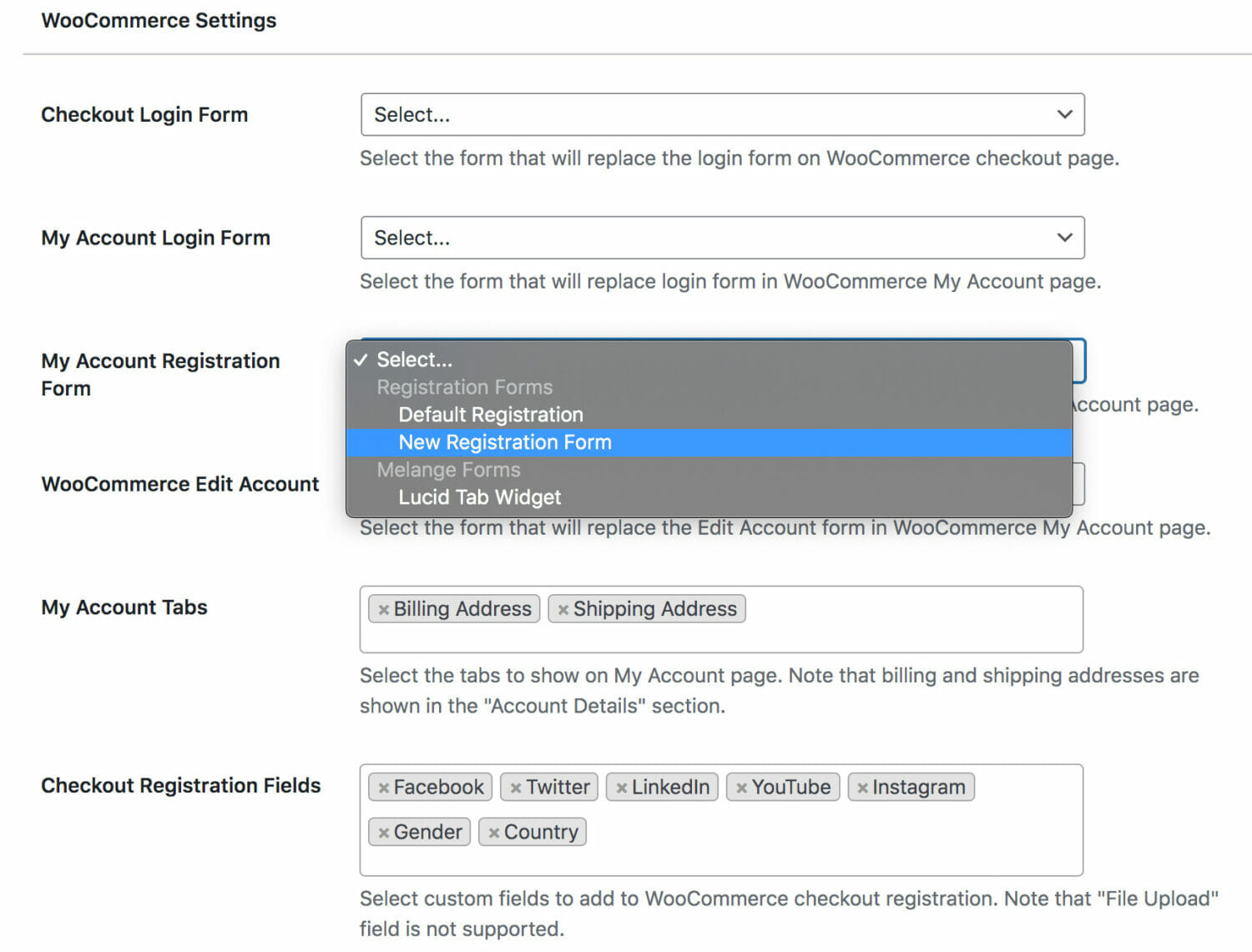
При желании вы можете использовать эту форму в качестве страницы регистрации по умолчанию для своего веб-сайта. Все, что вам нужно сделать, это перейти в ProfilePress > Settings > General > Global . Затем в разделе « Страница регистрации » выберите созданную вами страницу регистрации.
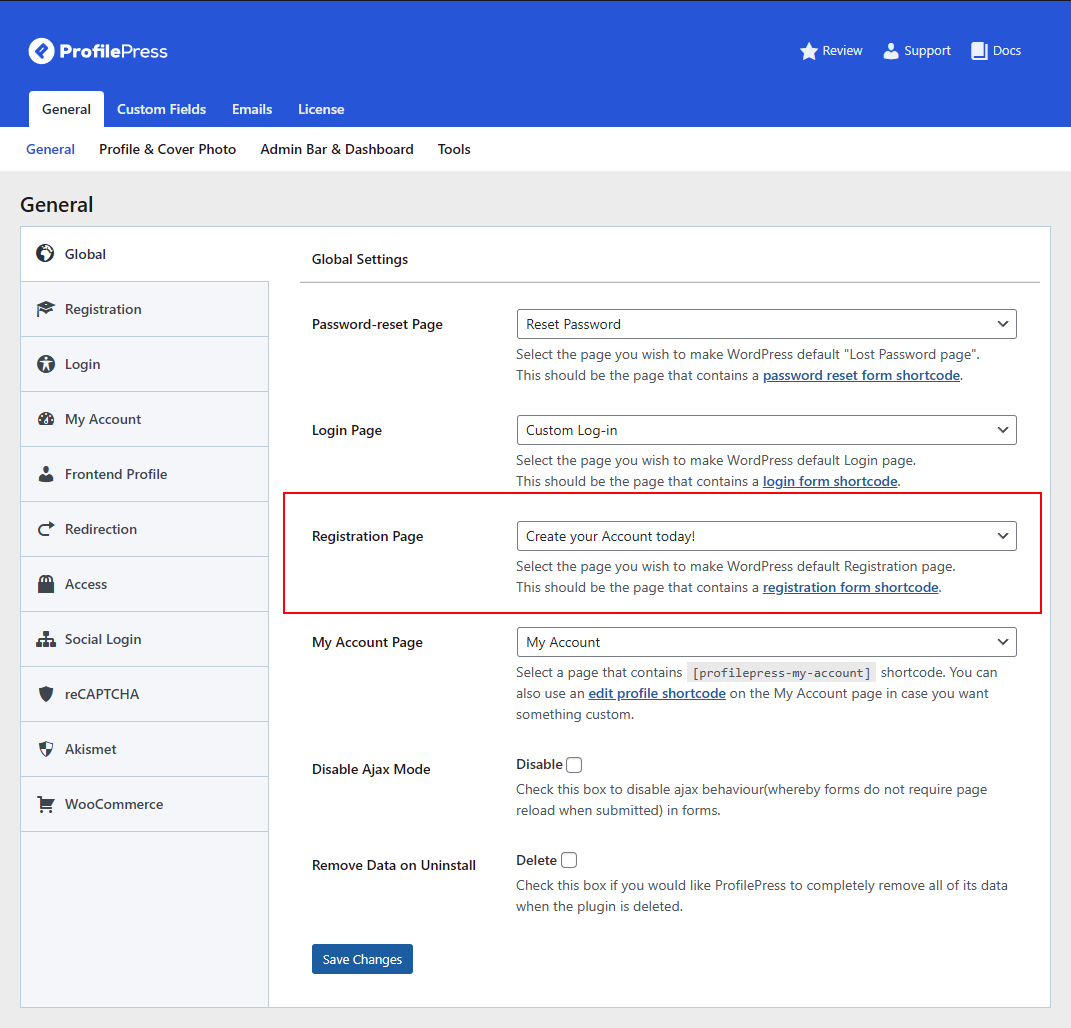
Стоит отметить, что если вы когда-нибудь решите создать новую страницу регистрации, скопируйте шорткод формы, создайте новую страницу, добавьте шорткод и опубликуйте страницу. Да, это так просто!
Вот так, народ! Вот как вы создаете пользовательскую регистрационную форму WooCommerce! При предварительном просмотре страницы «Моя учетная запись WooCommerce» вы должны увидеть регистрационную форму с отображаемыми настраиваемыми полями.
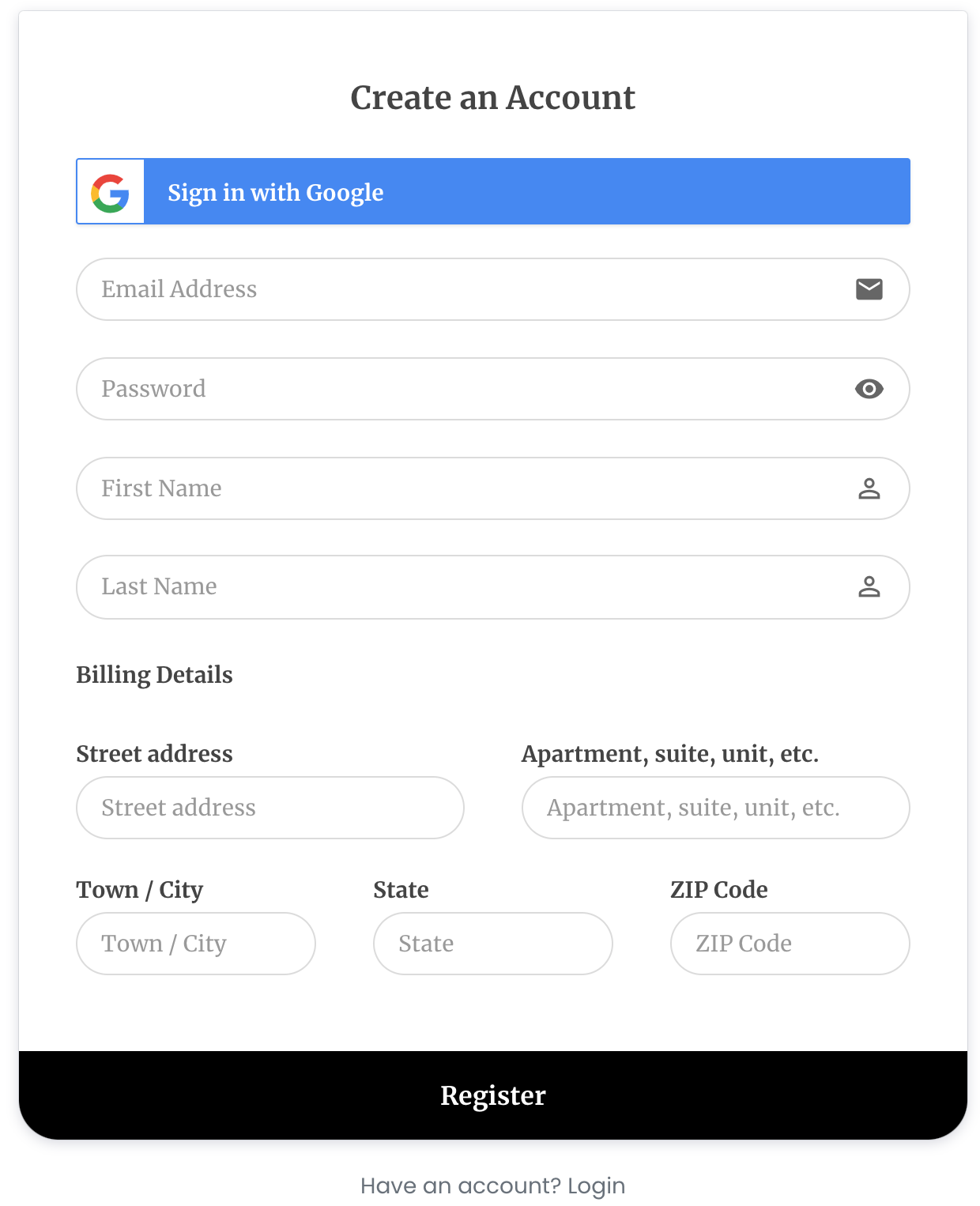
Таким образом, пользователи могут вводить свои данные о доставке и выставлении счетов при первой регистрации на вашем сайте WooCommerce.
Если вы замените формы регистрации и входа по умолчанию на странице «Моя учетная запись» пользовательскими формами от ProfilePress, вот как это может выглядеть на вашем сайте.
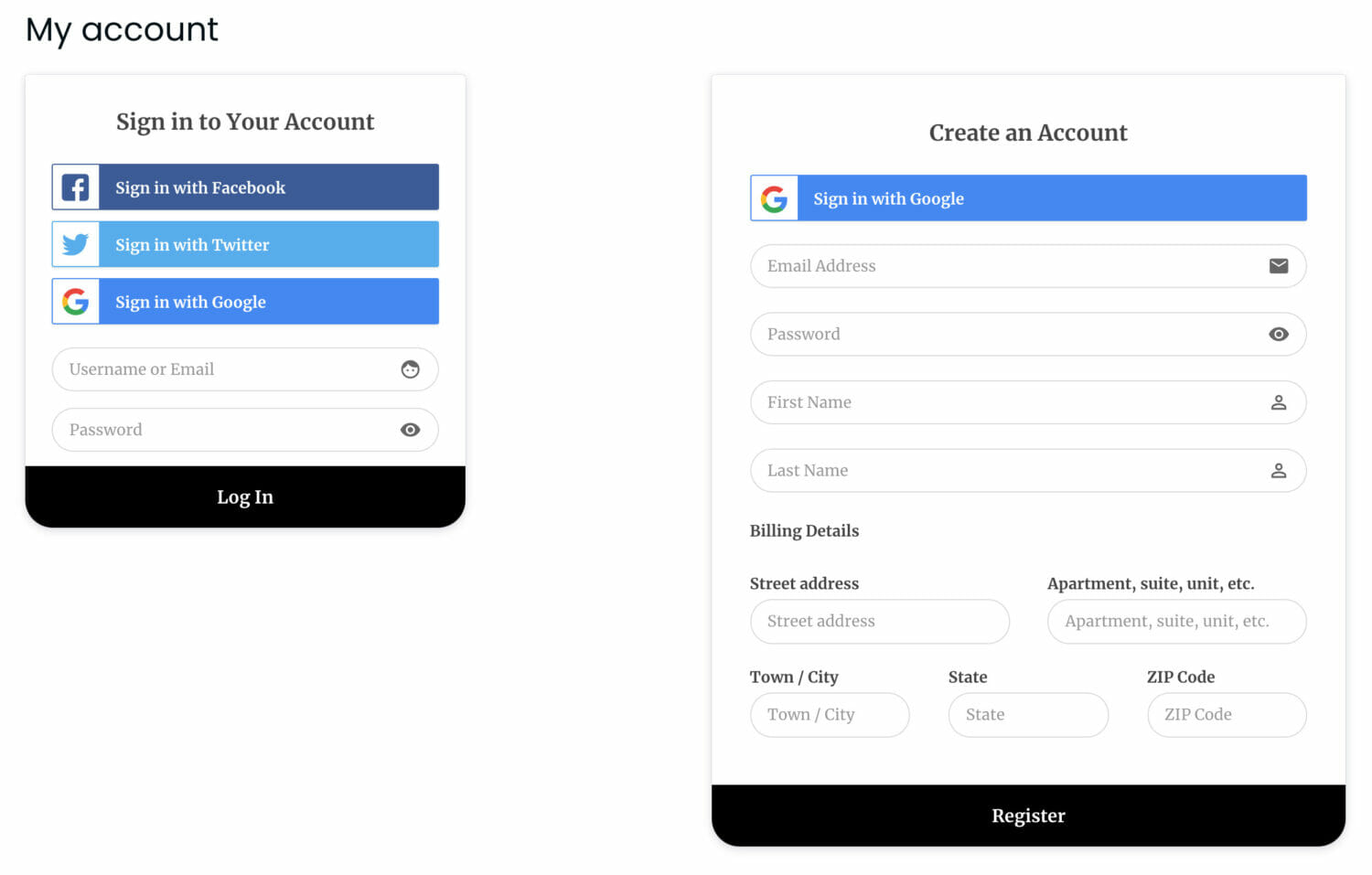
Вывод
Добавление дополнительных полей в регистрационную форму WooCommerce — отличный способ собрать дополнительную информацию от зарегистрированных пользователей. Например, вы можете позволить пользователям вводить свой номер телефона, название своей компании и свои интересы при заполнении регистрационной формы на вашем сайте WooCommerce. В результате вы можете лучше общаться со своими клиентами, а также обеспечивать успешные маркетинговые кампании благодаря лучшему пониманию клиентов.
ProfilePress позволяет создавать настраиваемые регистрационные формы, добавляя несколько дополнительных полей и настраивая внешний вид регистрационной формы во внешнем интерфейсе. Это не только помогает вашему сайту WooCommerce выделиться, но и является отличным способом собрать больше информации от клиентов, когда они будут готовы заполнить регистрационную форму.
В дополнение к этим надежным функциям WooCommerce, ProfilePress также позволяет создать пользовательскую страницу «Моя учетная запись». В результате пользователи могут просматривать свои заказы, загрузки, подписки и программы членства на одной странице вместо стандартной формы редактирования учетной записи .
Самое приятное в ProfilePress то, что его очень легко настроить. Вы можете начать создавать собственные регистрационные формы для своего сайта WooCommerce за считанные минуты.
Готовы начать добавлять дополнительные поля в регистрационную форму WooCommerce? Получите ProfilePress сегодня!
